Cara Memperbaiki Penggunaan CPU Tinggi Di WordPress
Diterbitkan: 2022-10-25Artikel ini akan membawa Anda melalui beberapa metode untuk memperbaiki penyebab umum penggunaan CPU yang tinggi di WordPress.
Perbarui WordPress
Ini adalah perbaikan yang paling mudah, jadi sebaiknya mulai dari sini sebelum masuk ke yang lebih rumit.
Kehilangan pembaruan utama WordPress akan menyebabkan situs Anda berkinerja kurang optimal dan, pada gilirannya, membuat beban CPU yang lebih besar di server host.
Untungnya, memperbarui WordPress semudah satu klik! Cukup buka Dasbor> Pembaruan. Di sini Anda dapat melihat apakah ada versi baru WordPress yang tersedia untuk diinstal. Klik "Perbarui Sekarang", dan Anda siap melakukannya!
Periksa plugin Anda
Plugin adalah salah satu penyebab paling umum dari masalah kinerja di WordPress. Ada beberapa cara plugin menghabiskan sumber daya CPU Anda:
- Beberapa plugin menjalankan tugas latar belakang konstan
- Beberapa plugin mungkin kedaluwarsa atau tidak menjalankan versi stabil
- Beberapa plugin dilengkapi dengan banyak fitur dan pengaturan yang tidak Anda gunakan tetapi masih berjalan di latar belakang
- Plugin dapat mengimplementasikan redirect yang menyebabkan redirect loop
Anda dapat menggunakan Ekstensi Chrome WP Hive untuk memeriksa dampak plugin Anda terhadap kinerja situs. Atau Anda dapat melakukannya dengan cara kuno dengan menonaktifkan plugin untuk melihat dampaknya.
Pastikan situs Anda dioptimalkan
Jika penggunaan CPU WordPress Anda mencapai 90+%, kemungkinan besar hal itu disebabkan oleh hosting atau lonjakan lalu lintas, dan Anda harus mengatasi area tersebut terlebih dahulu. Namun, itu selalu merupakan ide bagus untuk merampingkan situs Anda dan mengurangi beban CPU dengan beberapa tip sederhana untuk mempercepat situs WordPress Anda. Ini termasuk:
- Meminimalkan dan Mengompresi file
- Caching
- Mengoptimalkan gambar
- Hosting video secara eksternal
Nonaktifkan WP-CRON
Cron adalah utilitas baris perintah yang menjadwalkan tugas untuk dilakukan secara otomatis. Perintah-perintah ini dikenal sebagai "pekerjaan cron". Di WordPress, pekerjaan cron ditangani oleh WP-CRON. Namun, WP-CRON hanyalah sebuah fungsi yang digunakan WordPress untuk meniru fungsionalitas tugas cron yang sebenarnya.
WP-CRON dapat menyebabkan masalah kinerja karena diaktifkan setiap kali halaman dimuat, bukan pada jadwal yang ditentukan. Ini berarti bahwa dengan lalu lintas tinggi, WP-CRON memeriksa acara yang dijadwalkan setiap kali seseorang memuat halaman dan memberi tekanan ekstra pada server. Di sisi lain, jika situs tidak memiliki banyak lalu lintas, acara terjadwal mungkin terlewatkan jika tidak ada yang memuat halaman.
Bagi banyak orang, lebih baik menonaktifkan WP-CRON dan menggunakan tugas cron yang sebenarnya.
Cara menonaktifkan WP-CRON
Untuk menonaktifkan WP-CRON, Anda perlu mengedit file wp-config.php dan menambahkan perintah ini:
define('DISABLE_WP_CRON', true);Letakkan tepat sebelum baris yang bertuliskan “/*Itu saja, berhenti mengedit! Selamat menerbitkan. */”.
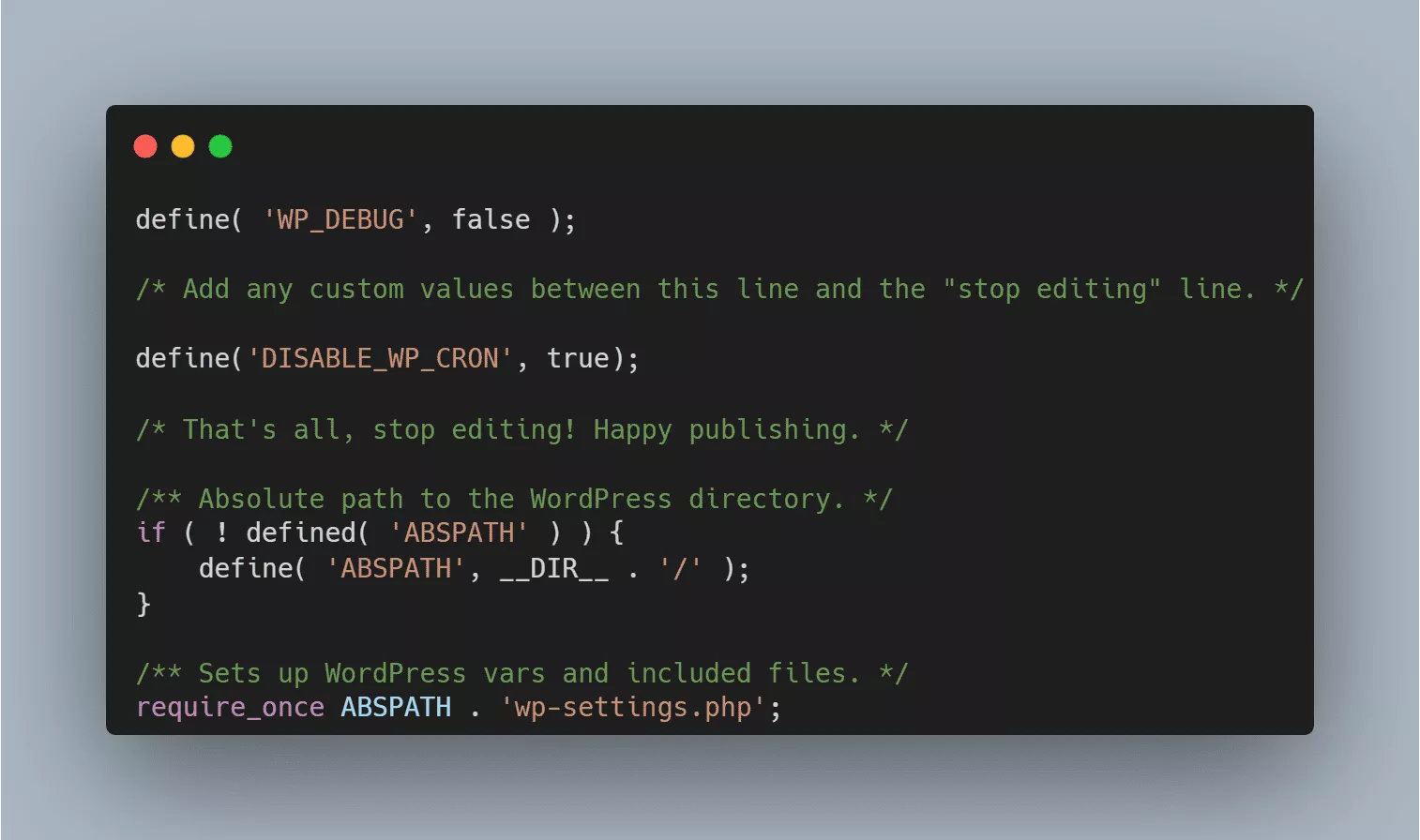
Cara membuat cron job sendiri
Menonaktifkan WP-CRON hanya menghentikannya dari eksekusi otomatis, tetapi Anda masih dapat mengatur pekerjaan cron nyata yang menjalankan perintah wp-config.php.
Ada beberapa cara berbeda untuk melakukan ini:
- Anda mungkin dapat mengatur tugas cron melalui panel kontrol penyedia hosting Anda.
- Jika Anda menggunakan cPanel, Anda dapat menjadwalkan tugas cron dengan membuka Lanjutan>Pekerjaan Cron dan mengaturnya di sana.
- Gunakan plugin pihak ketiga seperti WP Crontrol.
- Konfigurasikan pekerjaan cron secara manual di SSH.
Muat konten ke jaringan pengiriman konten
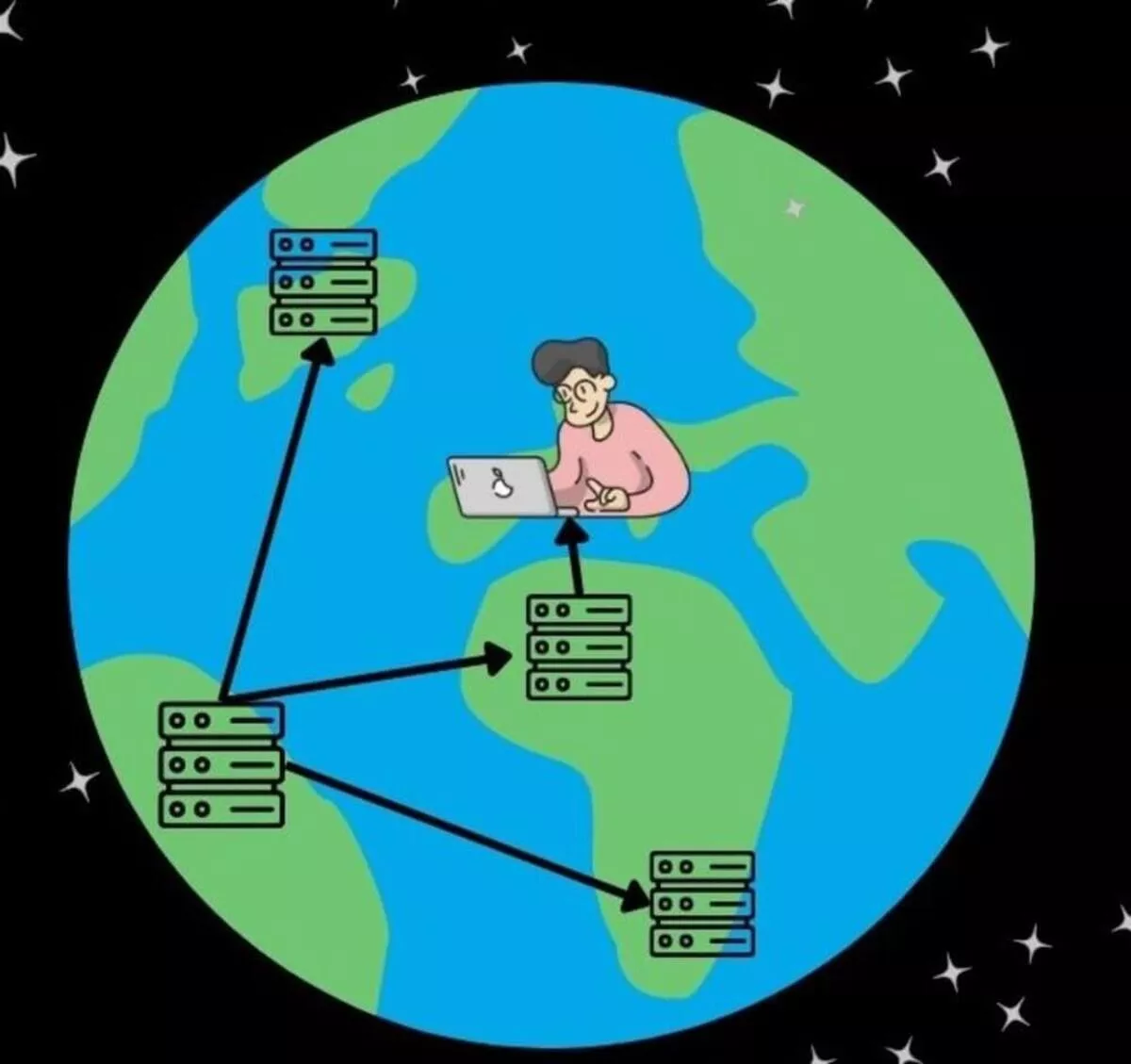
Saat seseorang mengunjungi situs Anda dari negara yang jauh dari server host, dibutuhkan waktu lebih lama untuk data mencapai komputer mereka. Waktu ekstra yang dihabiskan untuk mengirimkan sumber daya ini menghabiskan daya pemrosesan di server host.
Jawaban untuk masalah ini? CDN (Jaringan Pengiriman Konten).
Jaringan pengiriman konten adalah sistem server yang didistribusikan secara geografis yang berisi versi cache aset statis dari situs Anda. Anda dapat memindahkan konten ke server ini sehingga pengguna menerima aset dari server yang terdekat dengan mereka. Ini menghasilkan waktu pemuatan yang lebih cepat, pengalaman pengguna yang lebih baik, dan yang terbaik, ini secara besar-besaran mengurangi penggunaan CPU dari situs WordPress Anda.

Blokir Bot Buruk
Pasti Anda sudah tidak asing lagi dengan bot Google. Ini adalah "bot yang bagus". Mereka merayapi dan mengindeks situs Anda untuk mesin telusur, dan SEO Anda berputar di sekitar mereka.
Namun, ada lebih banyak bot yang mengunjungi situs WordPress Anda setiap hari. Banyak dari bot ini tidak berbahaya, tetapi mereka berkontribusi pada lalu lintas situs Anda yang dapat memberikan tekanan yang tidak perlu pada CPU Anda.
Anda dapat berkonsultasi dengan daftar bot perayapan umum ini untuk mengetahui mana yang harus diblokir dari situs web Anda. Untuk memblokir agen pengguna tertentu agar tidak merayapi situs Anda, Anda perlu membuat aturan di file robots.txt menggunakan format berikut:
User-agent: BotName Disallow: / 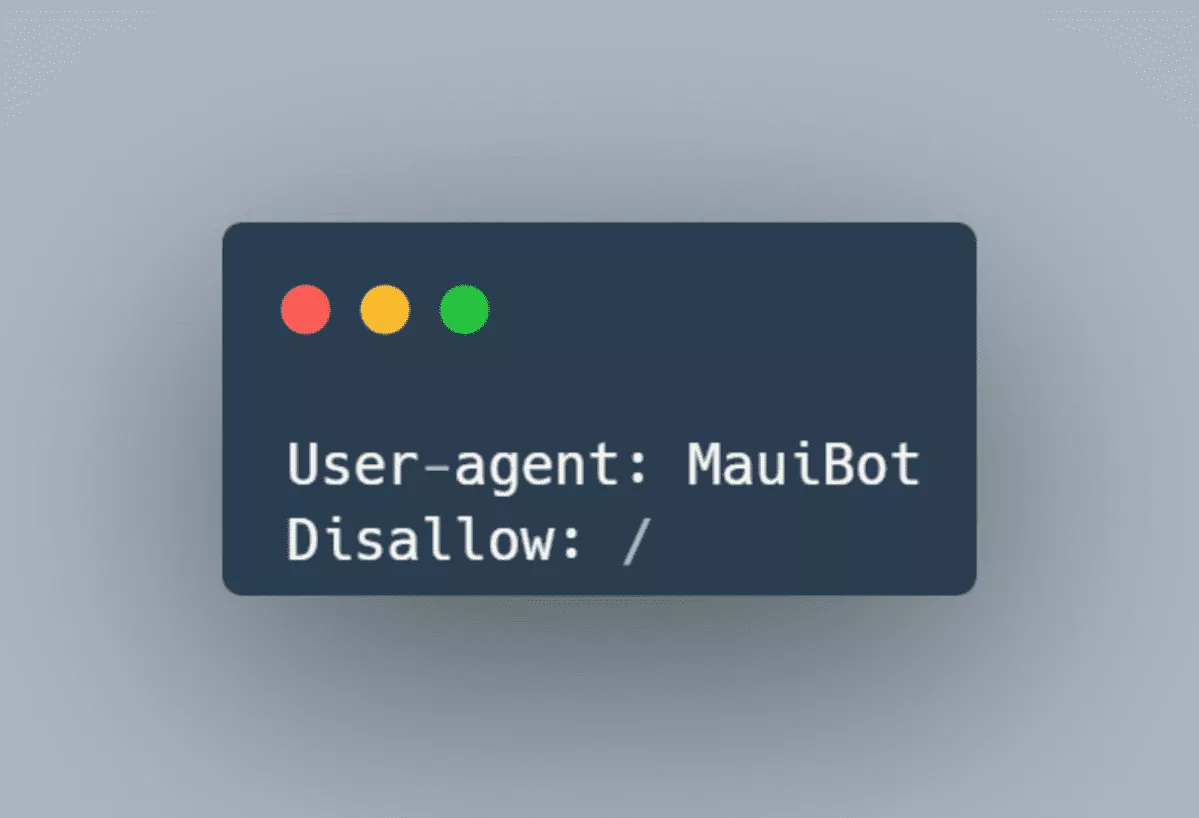
Tanda “/” berarti Anda telah memblokirnya dari direktori akar dan, akibatnya, seluruh situs Anda. Jika Anda hanya ingin melarang bot dari direktori tertentu, Anda dapat menulis:
Agen pengguna: BotName
Disallow: /DirectoryName/Anda juga dapat memblokir bot melalui file .htaccess Anda dengan menambahkan aturan berikut:
RewriteEngine On RewriteEngine On RewriteCond %{HTTP_USER_AGENT} UserAgentName [NC] RewriteRule .* - [F,L] To block multiple bots, format your rule like this: RewriteEngine On RewriteCond %{HTTP_USER_AGENT} ^.*(Bot1|Bot2|Bot3).*$ [NC] RewriteRule .* - [F,L]Sebagai alternatif, Anda dapat menggunakan plugin untuk menangkap bot yang mengganggu dan menghemat upaya Anda untuk memeriksa dan melarangnya secara manual.
Saya akan merekomendasikan Blackhole untuk plugin bot buruk. Ini memiliki cara yang cukup cerdas untuk menangkap bot jahat yang mirip dengan menjebak tawon dalam segelas air gula.
Plugin menambahkan tautan ke situs Anda yang hanya dapat dilihat oleh perayap. Tautan ini berfungsi sebagai umpan.
Anda kemudian menambahkan aturan di robots.txt Anda, melarang bot mengikuti tautan ini. Tentu saja, bot spam akan mengabaikan aturan ini dan mengikuti tautannya. Begitu mereka melakukannya, mereka langsung dilarang mengakses situs Anda.
Cukup pintar, bukan?
Tinjau opsi hosting Anda
Jika situs WordPress Anda bermasalah dengan penggunaan CPU yang tinggi, kemungkinan Anda tidak mendapatkan sumber daya server yang cukup dari penyedia hosting Anda. Ini terutama benar jika Anda menggunakan Shared Hosting. Shared Hosting adalah salah satu penyebab paling umum dari CPU yang terlalu banyak bekerja karena Anda terus-menerus bersaing untuk mendapatkan daya dengan semua situs web lain yang dihosting di server.
Jika Anda merasa sudah melebihi Hosting Berbagi Pakai Anda, inilah saatnya untuk memeriksa jenis penyedia hosting lainnya:
- Virtual Private Server (VPS) Hosting: Anda masih berbagi server, hanya dibagi menjadi partisi virtual sehingga Anda dapat memiliki sumber daya khusus seperti memori, inti CPU, dan penyimpanan. Anda secara efektif diisolasi dari situs lain, jadi lonjakan lalu lintas yang tiba-tiba ke situs lain di server tidak akan memengaruhi Anda.
- Cloud Hosting: Cloud hosting mendapatkan sedikit daya tarik akhir-akhir ini. Pada dasarnya ini berfungsi seperti CDN. Situs Anda disimpan di jaringan server virtual dan fisik, bukan satu server. Cloud hosting seringkali lebih murah karena Anda hanya membayar sumber daya yang Anda gunakan. Selain itu, karena Anda tersebar di beberapa server, Anda mendapatkan keamanan ekstra, waktu aktif yang lebih andal, dan skalabilitas yang pada dasarnya tidak terbatas.
- Dedicated Hosting: Sering dianggap sebagai creme de la creme dari web hosting, opsi ini menyediakan server Anda sendiri, memberi Anda kendali 100% atas sumber daya server yang Anda gunakan. Di sisi lain, ini biasanya merupakan opsi yang paling mahal dan membutuhkan keahlian teknis untuk mengelolanya dengan benar.
- Hosting Terkelola: Dengan Hosting Terkelola, penyedia host Anda pada dasarnya mengurus server Anda untuk Anda. Mereka akan membahas hal-hal seperti pemeliharaan, pembaruan, dan keamanan. Ini lebih merupakan tambahan untuk jenis hosting lainnya. Anda bisa memiliki Managed Shared Hosting atau Managed Dedicated Hosting.
Kesimpulan
Mengurangi penggunaan CPU akan sangat meningkatkan kesehatan situs WordPress Anda secara keseluruhan, yang mengarah ke peningkatan kinerja, waktu aktif yang lebih konsisten, dan pengalaman pengguna yang lebih baik. Sementara banyak tips dalam artikel ini akan membantu Anda mengurangi beban CPU, jika Anda secara konsisten membebani CPU situs Anda, maka hampir pasti itu adalah masalah hosting.
